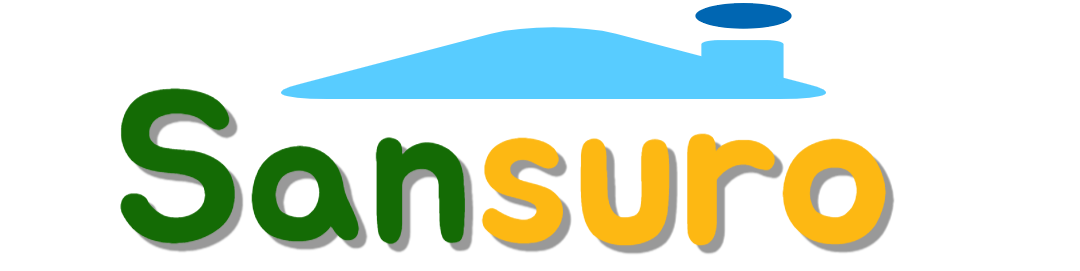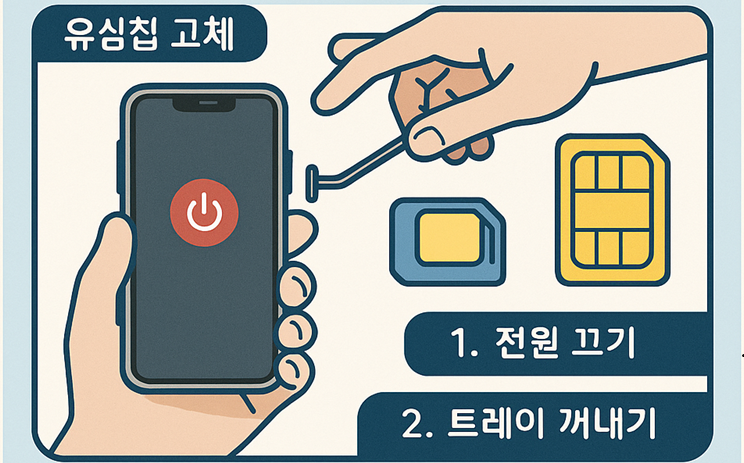스마트폰 유심칩을 교체하는 일은 생각보다 간단하지만, 올바른 방법을 따르지 않으면 데이터 손실이나 스마트폰 손상 등 불편을 초래할 수 있습니다. 이번 포스팅에서는 초보자도 쉽게 따라할 수 있도록 스마트폰 유심칩 교체 방법과 주의해야 할 점을 정리해 드리겠습니다.
1. 스마트폰 유심칩이란?
스마트폰 유심칩은 사용자 정보를 저장하고 네트워크 연결을 가능하게 하는 작은 카드 형태의 장치입니다. 전화번호, 통신사 정보 등 필수적인 데이터가 들어있어 스마트폰 사용에 핵심적인 역할을 합니다.
SK텔레콤 유심 정보 유출 사고
2025년 4월, SK텔레콤의 홈 가입자 서버(HSS) 시스템에 침입한 해커의 악성코드로 가입자들의 유심 정보가 유출된 대규모 개인 정보 유출 사태다.
SK텔레콤 유심 정보 유출 사고에 대한 자세한 내용은 아래 버튼을 누르세요.
2. 스마트폰 유심칩 교체 시 준비물
유심 교체를 위해 다음과 같은 준비물이 필요합니다.
- 새 USIM 칩 (통신사 매장·온라인 주문)
- USIM 트레이 핀 (없으면 작은 클립·핀셋)
- 와이파이 또는 모바일 데이터 접속 환경 (재인증용)
- 본인 인증 수단 (공동·금융 인증서, PASS 앱, OTP 등)
- 기존 유심칩 보관용 케이스
TIP 배터리가 20% 이상 남아 있을 때 진행하세요. 펌웨어 업데이트나 통신사 설정이 자동으로 잡히며 시간이 조금 걸릴 수 있습니다.

3. 스마트폰 유심칩 교체 방법 (6단계)
교체 절차
| 단계 | iPhone (iOS) | Android (삼성·LG·기타) |
|---|---|---|
| ① 전원 끄기 | 설정 → 일반 → ‘전원 끄기’ 길게 | 전원 버튼 길게 → ‘전원 끄기’ |
| ② 트레이 꺼내기 | 측면 홀에 핀 직각으로 넣고 살짝 밀기 | 위치·방향 기기마다 다름, 홀에 핀 삽입 후 살짝 |
| ③ 기존 USIM 분리 | 손으로 살짝 밀어 꺼냄 | 손톱이나 핀셋으로 조심히 꺼냄 |
| ④ 새 USIM 장착 | 금속 칩 면이 아래(화면 쪽)·컷팅 모서리 맞춤 | 금속 칩 면 아래/전면·컷팅 모서리 맞춤 |
| ⑤ 트레이 삽입 | 딸깍 소리 날 때까지 부드럽게 | 같이 |
| ⑥ 재부팅 & 설정 | 자동 인식 → ‘통신사 설정 업데이트’ 수락 | 자동 인식·APN 설정 필요 시: 설정 → 네트워크 → 모바일 네트워크 → APN |
4. 필수 체크 포인트
- 백업 먼저!
- 통신사 인증 앱(뱅킹 OTP, 문자인증, 공동인증서)이 ‘단말 + 번호’ 쌍으로 잠겨 있다면 교체 뒤 재등록·재발급 필요. 교체 전에 인증서, 2단계 인증(Authenticator) 백업해 두세요.
- eSIM ↔ USIM 전환 여부
- 최신 단말은 eSIM 단독/듀얼을 지원합니다. 해외 로밍·보조번호를 쓸 계획이면 eSIM으로 번호를 옮기고, 트레이는 비워 두는 편이 유리합니다.
- PIN·PUK 코드 보관
- 기본 0000 그대로 두면 해킹 위험↑. 처음 삽입 후 ‘USIM 잠금 설정’에서 새 PIN 설정 → PUK(8자리)는 안전한 곳에 메모.
- 통신사 개통 확인
- LTE/5G 표시가 1분 내 안 뜨면: ① 기기 재부팅 ② 비행기 모드 ON/OFF ③ APN 수동 설정 → 그래도 안 되면 고객센터(114)로 개통 재전송 요청.
- 모바일 결제·정부24·카톡 지갑
- 일부 서비스는 기기 변경만으로도 재인증을 요구합니다. 휴대폰 본인확인 문자 수신 가능 여부부터 확인하세요.
5. 교체 후 보안 점검
| 항목 | 체크 방법 |
|---|---|
| 휴대폰 분실·USIM 탈취 대비 | 설정 → 원격 잠금/찾기 기능 ON |
| 통화 내역·스크린샷 알림 | 통신사 PASS 앱 → ‘유심 기변 이력’ 확인 |
| 앱 로그인 유지 | 메신저·SNS ‘보안 알림’ or ‘새 기기 로그인’ 메일 수신 여부 확인 |
| 2단계 인증 | Google Authenticator → 이중 QR 백업 |
6. 깔끔 정리 – 체크리스트
- 주요 앱·인증서 백업 완료
- 새 USIM PIN 변경·PUK 보관
- APN·통신사 설정 업데이트 확인
- 모든 보안∙결제 앱 재인증
- 원격 잠금·위치 추적 활성화
7. 유심칩 교체 시 주의할 점
- 유심칩 방향이 올바른지 꼭 확인하세요.
- 힘을 너무 세게 주면 슬롯이 파손될 수 있으니 주의하세요.
- 유심칩이 손상되지 않도록 조심스럽게 다루세요.
8. 유심 인식 오류 해결법
만약 유심이 제대로 인식되지 않는다면 다음 방법을 시도해 보세요.
- 스마트폰 재부팅
- 유심칩 재삽입
- 유심칩이 다른 기기에서 정상 작동하는지 확인
- 문제 지속 시 통신사에 문의
9. 데이터 손실을 방지하는 팁
- 유심칩 교체 전 스마트폰 데이터를 클라우드 또는 컴퓨터에 미리 백업하세요.
- 연락처와 사진 등 주요 데이터를 미리 백업해 두면 안전합니다.
10. 자주 묻는 Q&A 💬
Q1. 유심만 바꾸면 연락처·사진이 사라지나요?
A. 아니요. 요즘 데이터는 기기 저장공간·클라우드에 있습니다. 단, 옛 피처폰 → 스마트폰 이전이거나 구형 스마트폰에서 USIM에 저장한 연락처라면 먼저 내보내기를 하세요.
Q2. 은행·카드 앱을 모두 다시 깔아야 하나요?
A. 앱은 그대로지만, OTP·공동인증서는 ‘기기 변경’ 단계가 뜹니다. 사전에 기존 단말에서 내보내기 → 새 단말에서 가져오기 순으로 진행하세요.
Q3. 해킹 걱정돼서 당일 바로 교체하려면?
A. 통신사 지점 방문이 가장 빠릅니다(신분증 지참). 대리점이 닫힌 시간엔 24시간 무인 키오스크(SKT T월드, KT 셀프킷, LGU+ 스마트키오스크)에서 발급·개통이 가능합니다.
11. 마무리 및 유의사항
스마트폰 유심칩 교체는 간단하지만, 잘못된 방법으로 진행할 경우 데이터를 잃거나 기기가 손상될 수 있으니 반드시 올바른 방법으로 진행하세요. 이 가이드를 따라 안전하게 유심칩 교체를 완료하시길 바랍니다.
이렇게만 챙기면 유심 교체 후 데이터 손실·인증 오류 없이 바로 5G 라이프를 이어갈 수 있습니다!